Cara menghapus aplikasi bawaan – Ketika kita baru membeli hp Android, pasti terdapat banyak aplikasi bawaan yang “katanya” gak boleh kita hapus.
Namun sebenarnya kita bisa saja menghapusnya dengan syarat harus berhati hati dalam menghapusnya. Itulah yang akan kita bahas nanti.
Jika kalian pengguna smartphone dengan RAM lebih dari 1 GB pasti tidak ada masalah dengan aplikasi tersebut. Namun ini sangat mengganggu bagi sobat yang memiliki RAM kurang dari 1 GB.
Jika hal tersebut dibiarkan saja, bukan hanya mengganggu saja, bahkan bisa membuat hp kalian jadi lemot. Jika lemot secara terus menerus, maka bisa saja Android sobat jadi panas. Maka dari itu, kita harus bisa mengakalinya dengan cara menghapusnya.
Saya juga menyarankan ke kalian jika mau menghapus aplikasi bawaan Android, sebaiknya kalian backup data dahulu agar kalian bisa mengembalikannya lagi jika ternyata aplikasi tersebut penting.
Sebelum itu, kalian udah tau belum apa itu aplikasi bawaan?
Pengertian aplikasi bawaan
Sudah disebutkan dalam paragraf paling awal kalau aplikasi bawaan pasti ada dalam setiap Android. Aplikasi tersebut tentunya memiliki fungsi tertentu untuk membantu proses berjalannya Android.
Dari apa yang barusan saya sebutkan, aplikasi bawaan dapat diartikan sebagai aplikasi yang pasti ada dalam setiap Android untuk membantu Android itu sendiri dalam menjalankan prosesnya.
Udah tau kan apa itu aplikasi bawaan? Lalu bagaimana cara kita membedakan antara aplikasi bawaan dengan yang bukan bawaan? Baca ciri2nya di bawah ini.
Ciri ciri aplikasi bawaan
Apa kalian belum tau seperti apa ciri2 aplikasi bawaan? Baca dibawah ini :
1. Sudah ada dalam Android kalian ketika baru membelinya
Yang ini udah berkali-kali disebutin jadi gak usah saya jelasin lagi yaa...
2. Nama aplikasi tersebut biasanya Berhubungan dengan vendor dari Android tersebut
Namanya juga buatan sendiri, pasti gak mungkin kan pakai nama vendor lain. Itulah yang dilakukan para vendor Android. Sebagai contoh, jika kalian menggunakan advan pasti terdapat aplikasi yang namanya advan store (yang lainnya pasti berbeda).
3. Biasanya Logo aplikasinya berupa gambar robot hijau
Android sendiri memiliki logo berupa gambar robot hijau. Ternyata Android sendiri juga memudahkan kita untuk mengenal aplikasi bawaan dengan cara menggunakan logo robot hijau pada aplikasinya.
4. Tidak terdapat tulisan “uninstall” di informasi aplikasinya
Semua aplikasi bawaan tidak bisa dicopot melalui pengaturan. Yang tersedia hanya Nonaktifkan/disable. Namun jika kalian sudah mengupgrade aplikasi tersebut, maka terdapat tulisan copot pemasangan pembaruan, setelah itu menjadi Nonaktifkan seperti biasanya.
5. Biasanya memiliki nama “system... “, “... Service”, dan “Google... “
Vendor Android juga memudahkan kita untuk mengenal aplikasi bawaan dengan cara menambahkan nama system dan service dalam aplikasi tersebut. Android juga bekerja sama dengan Google sehingga banyak aplikasi bawaan yang bernama Google...
Sepertinya baru itu yang saya tau. Jika kalian sering bongkar pasang aplikasi pasti bisa kok membedakan sendiri. Gimana kalau kita mulai saja caranya?
Etttsss... Kalian kayaknya harus baca dulu Tips memilih aplikasi yang mau kalian hapus biar gak jadi masalah nantinya.
Tips tersebut diantaranya yaitu :
1. Jangan hapus aplikasi yang menggunakan logo robot hijau (seperti Google backup transport)
2. Hapus aplikasi yang jarang kalian gunakan saja (seperti email karena udah ada Gmail)
3. Jangan hapus aplikasi bertuliskan service ataupun system (seperti Google play service)
4. Secepatnya saya update
Sepertinya kalian sudah siap memulai cara ini, langsung saja kita menuju ke tkp.
Cara menghapus aplikasi bawaan Android
Sebelumnya kalian udah baca kan Tips memilih nya, jadi kalau terjadi masalah, resiko di tanggung sendiri yaa...
Berikut merupakan cara menghapus aplikasi bawaan di Android :
Metode 1 : menggunakan aplikasi Ccleaner (tanpa root)
Kalian download dulu aplikasi Ccleaner sebelum memulai langkah ini. Bila sudah kalian instal, lanjut ke langkah pertama.
1. Buka aplikasi Ccleaner lalu tekan gambar 3 garis di pojok kiri atas (lihat gambar)
Bisa dibilang kalau yang kalian tekan tersebut merupakan tombol untuk memunculkan Menu2 lain yang tersedia dalam aplikasi tersebut. Kalian tekan saja seperti yang kalian lihat pada gambar di atas.
2. Pilih menu App Manager
Karena kita akan mengelola aplikasi, tentunya yang kalian pilih adalah App Manager (pengelola aplikasi) dengan gambar 9 titik yang ada di kanan tulisan tersebut.
3. Pilih tab system, lalu gambar tong sampah, dan tekan continue jika muncul pop up
Maaf... Saya menggabungkan 3 langkah dalam 1 (3 in 1 hehehe...) tapi tenang aja sebab 1 langkah ini mewakili ketiganya. Ketika kalian melakukan langkah kedua, kalian akan melihat 3 tab, pilih saja tab system. Setelah itu, tekan gambar tong sampah (maaf gambarnya gak keliatan) dan muncullah pop up. Kalian pilih continue untuk melanjutkan langkah ini.
4. Pilih aplikasi yang mau di hapus
Kalian bisa memilih nya dengan memberikan centang pada aplikasi tersebut (lihat gambar diatas).
5. Tekan uninstall lalu ok
Kalian lihat bagian bawah sendiri, ada kotak biru bertuliskan uninstall. Kalian tekan kotak tersebut. Jika muncul pop up, kalian tekan saja ok. Maka aplikasi tersebut akan dihapus.
Metode 2 : menggunakan aplikasi System App Remover (butuh root)
Untuk cara ini dikhususkan bagi kalian yang sudah melakukan root. Jika Mau melakukannya, kalian bisa pilih merek kalian dibawah untuk cara root.
1. Cara root Samsung j1
2. Cara root lenovo a6000
3. Cara root asus zenfone c
Notes : kalian bisa membaca cara root diatas sebab semua caranya sama walaupun Androidnya berbeda.
Jika sudah dalam kondisi root, kalian bisa download aplikasi system App Remover dan kalian bisa mulai ke langkah pertama.
1. Buka aplikasinya dan tekan grant/ijinkan saat supersu meminta akses root
Kalian kayaknya udah paham dengan apa yang saya maksudkan, jadi gak perlu saya jelaskan lagi langkah ini.
2. Ceklist aplikasi yang mau dihapus, lalu tap uninstal
Akan ada beberapa aplikasi berupa bawaan maupun yang kalian instal sendiri. Kalian pilih mana aplikasi yang hendak kalian hapus. Jika sudah, kalian tekan uninstall.
3. Pilih yes saat muncul pop up
Setelah kalian melakukan langkah kedua, aplikasi tersebut akan mengajukan pertanyaan kepada anda, apakah anda yakin ingin melakukannya atau tidak. Pilih saja yes jika kalian sudah membulatkan tekad kalian. Setelah itu maka aplikasi yang kalian pilih akan dihapus.
Metode 3 : menonaktifkan aplikasi bawaan tersebut
Cara ini bukanlah untuk menghapus, melainkan menonaktifkan aplikasi bawaan tersebut. Caranya pun gak perlu saya jelaskan dengan rinci sebab kalian pasti sering melakukannya. Caranya yaitu :
1. Buka pengaturan
2. Pilih menu aplikasi
3. Tap aplikasi yang hendak kalian Nonaktifkan
4. Tekan Nonaktifkan
Note : sudah saya sebutkan tadi diatas bahwa jika aplikasi tersebut pernah kalian upgrade, yang muncul adalah tulisan hapus aplikasi pembaruan. Setelah kalian hapus pembaruan tersebut, maka akan berubah menjadi Nonaktifkan.
Gimana sob? Mudah kan cara yang saya berikan diatas? Kalian bisa memilih salah satu saja dari yang saya sebutkan tadi. Silahkan sobat mau pilih yang mana.
Itu aja yang bisa saya sebutkan tentang cara menghapus aplikasi bawaan Android. Jangan lupa untuk meninggalkan jejak kalian di komentar dan sampai bertemu lagi di artikel saya yang lain...
Terima kasih.
Wassalamualaikum wr.wb.



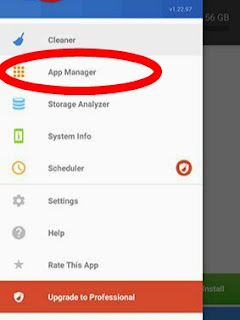
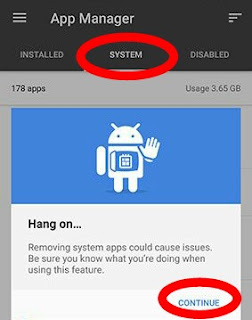





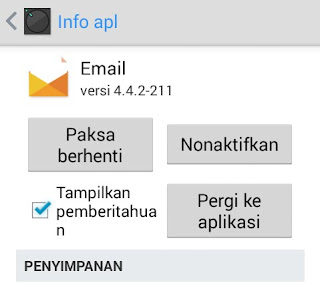
1 Response to "Inilah cara menghapus aplikasi bawaan Android untuk melonggarkan memori internal kalian"
makasih banget atas solusinya min, saya cari ini dari kemarin-kemarin
solder uap
Post a Comment